Hoy en día con tanta tecnología a nuestra disponiéndoos al no tener acceso a Internet en su dispositivo es muy frustrante. Internet se ha convertido en algo importante en nuestra vida diaria. La usamos para comprar cosas en línea, hacer nuestra investigación de estudios, para el entretenimiento y para compartir los momentos importantes de nuestra vida con amigos y familiares.
A veces ocurre por accidente, has instalado una ROM personalizada, has roteado tu móvil, o puede haber cambiado accidentalmente los ajustes y ya no tienes acceso a los datos moviles 3G / 4G LTE en el dispositivo. Si es asi no te alarnes ya que no es un gran problema y se puede solventar fácilmente.
¿Qué es el APN?
También hay una manera mas fácil, pero que implica hacer una llamada que a lo mejhor no tienes tiempo,podría tomar algún tiempo. Llame a su agente de soporte de la red y le enviarán las configuraciones en SMS. A continuación, puede guardar fácilmente con sólo un toque.
Si en el caso de qye el agente que te atiende te envio el archivo y este tarda en llegar por l congestion de la red o por otro motivo, entonces tendrá que configurar manualmente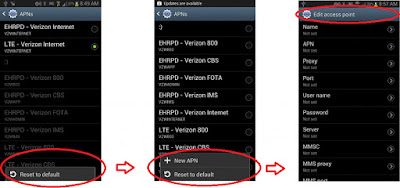
Configuración de APN para todas las compañías importantes de EE.UU.
A continuación encontrará la configuración de APN para todas las redes celulares de Estados Unidos, incluyendo T-Mobile, AT & T, Verizon, Sprint, EE.UU.-celular, la Virgen, y Boost Mobile.
Ahora todo lo que necesita hacer es encontrar su segmento e introduzca las credenciales de APN para su respectiva red.
AT & T Configuración de APN
Nombre: ATT de teléfono, (ATT banda ancha para tabletas)
APN: teléfono (banda ancha para las tabletas)
Proxy: <No Configurado>
Puerto: <No establecido>
Nombre de usuario: <No establecido>
Contraseña: <No establecido>
Servidor: <No establecido>
MMSC : http://mmsc.mobile.att.net (No Configurado para tabletas)
MMS Proxy: proxy.mobile.att.net (No Configurado para tabletas)
MMS puerto: 80
MCC: 310
MNC: 410
tipo de autenticación: <No Configurado >
tipo de APN: default, Supl, MMS, hipri (también "FOTA" para las tablets)
APN Protocolo: IPv4 (Habilitado para tabletas)
portador: <predeterminado>
Configuración de T-Mobile APN
Nombre: T-Mobile
APN: epc.tmobile.com, o fast.tmobile.com (LTE)
Proxy: <No Configurado>
Puerto: <No Configurado>
Nombre de usuario: <No establecido>
Contraseña: <No establecido>
Servidor: wap. voicestream.com
MMSC: http://mms.msg.eng.t-mobile.com/mms/wapenc
Proxy MMS: 216.155.165.50
puerto MMS: <No establecido>
MCC: 310
MNC: 260
tipo de autenticación: <No establecido>
tipo de APN: <No establecido> o Internet + MMS
APN Protocolo: IPv4
portador: <No establecido>
Configuración de APN Sprint
Nombre: Sprint
APN: cinet.spcs
Proxy: <No establecido>
Puerto: <No establecido>
Nombre de usuario: yourMSID@uscc.net
Contraseña: MSID su
servidor: wap.voicestream.com
MMSC: http://mmsc1.uscc.net/ MMSC / mms
MMS Proxy: 68.28.31.7
puerto MMS: <No establecido>
MCC: 234
MNC: 15
tipo de autenticación: <No establecido>
tipo de APN: <No establecido>
Protocolo APN: IPv4
portador: <No establecido>
Configuración de Verizon APN
Nombre: Verizon
APN: Internet
Proxy: <No Configurado>
Puerto: <No establecido>
Nombre de usuario: <No establecido>
Contraseña: <No establecido>
Servidor: <No establecido>
MMSC: http://mms.vtext.com/servlets/ mms
MMS Proxy: <No establecido>
MMS puerto: 80
MCC: 310
MNC: 012
tipo de autenticación: <No establecido>
tipo de APN: <No establecido> o Internet + MMS
Protocolo APN: <predeterminado>
portador: <No establecido>
Ajustes US Cellular APN
Nombre: USCC
APN: Internet
Proxy: <No Configurado>
Puerto: <No establecido>
Nombre de usuario: yourMSID@uscc.net
Contraseña: MSID su
servidor: wap.voicestream.com
MMSC: http://mmsc1.uscc.net/mmsc/ mms
MMS Proxy: blanco
puerto MMS: 80
MCC: 310
MNC: 120
tipo de autenticación: <No establecido>
tipo de APN: <No establecido> o Internet + MMS
APN Protocolo: IPv4
portador: <No establecido>
Ajustes impulsar móvil APN
Nombre: Boost_Mobile
APN: Boost_Mobile
Proxy: <No establecido>
Puerto: <No establecido>
Nombre de Usuario: Boost_Mobile
Contraseña:
Servidor:
MMSC: http://mm.myboostmobile.com
MMS Proxy: 68.28.31.7
MMS puerto: 80
MCC: 311
MNC: 870
tipo de autenticación: <No establecido>
APN tipo: por defecto, admin, FOTA, mms, supl, hipri
Protocolo APN: <No establecido>
portador: <No establecido>
Configuración de Virgin Mobile APN
Nombre: Virgin Mobile
APN: Sprint
Proxy: <No establecido>
Puerto: <No establecido>
Nombre de usuario: <No establecido>
Contraseña: <No establecido>
Servidor: <No establecido>
MMSC: http://mmsc.vmobl.com:8080 / mms?
Proxy MMS: 205.239.233.136
puerto MMS: 81
MCC: 310
MNC: <No Configurado>
tipo de autenticación: <No establecido>
APN tipo: por defecto, esta cabecera, mms
Protocolo APN: IPv4
portador: <No establecido>
Instrucciones:
Paso 1 : En primer lugar, ir a la configuración del teléfono.
Paso 2 : En el marco del Wireless y redes , pulse en Más ajustes .
Paso 3 : En la siguiente pantalla, seleccione red móvil.
Paso 4 : Pulse APN .
Paso 5 : APN nuevo y añadir los ajustes de configuración que ofrece la red.
Paso 6: Por último pulse la tecla de menú para guardar.
Cómo configurar el APN en un iPhone?
- Ajustes o Configuración
- Datos celulares o datos móviles
- Opciones
- Red de datos móviles o Red celular
- Aparecerá una lista en la que se deben poner los datos del APN de la empresa que tengas contratada:
- Punto de acceso
- Nombre de usuario
- Contraseña
- MMSC
- Proxy MMS
- Tamaño máximo de MMS
- URL de UAProf de MMS
Cómo configurar el APN en Android?
- Ajustes o Configuraciones
- Redes > Conexiones de red
- Más
- Redes móviles
- Nombres de Puntos de Acceso (APN)
- Si no sale el operador móvil, se debe acceder a “…” y seleccionar “Nuevo APN”
- Aparecerá una lista para rellenar con datos:
- Nombre
- APN
- Nombre de usuario
- Contraseña
- Tipo de APN
- MCC
- MNC
| Nombre: | Telcel Internet |
|---|---|
| APN: | internet.itelcel.com |
| Nombre de usuario: | webgprs |
| Tipo de APN: | default |
| MCC: | 334 |
| MNC: | 020 |
| APN: | internet.movistar.mx |
|---|---|
| Nombre de Usuario | movistar |
| Contraseña: | movistar |
| MCC: | 334 |
| MNC: | 030 |
| Tipo de autenticación: | PAP |
| Tipo de APN: | default |
| Nombre: | AT&T |
|---|---|
| APN: | modem.nexteldata.com.mx |
| MCC: | 334 |
| MNC: | 090 |
| Tipo de Autenticación: | No establecido |
| Nombre: | Unefon |
|---|---|
| APN: | web.iusacellgsm.mx |
| Nombre de usuario: | Tu número celular 10 dígitos |
| Contraseña: | La contraseña de tu cuenta Mi Unefon |
| MCC: | 334 |
| MNC: | 050 |
| Nombre: | Iusacell Internet |
|---|---|
| APN: | web.iusacellgsm.mx |
| Nombre de usuario: | iusacellgsm |
| Contraseña: | iusacellgsm |
| MCC: | 334 |
| MNC: | 050 |
| Nombre: | Weex |
|---|---|
| APN: | internet.weex.mx |
| Nombre de usuario: | No definido |
| Contraseña: | No definido |
| Servidor: | No definido |
| MMSC: | No definido |
| Proxy MMS: | No definido |
| MCC: | No definido |
| MNC: | No definido |
| Tipo de autenticación: | No definido |
| Tipo de APN: | default |
| Protocolo APN: | IPv4 |
| Activar/ Desactivar APN: | Habilitado |
| Portadora: | Sin especificar |
| Nombre: | Weex |
|---|---|
| APN: | internet.weex.mx |
| Nombre de usuario: | Dejar en blanco |
| Contraseña | Dejar en blanco |
| MMS: | Todo en blanco a excepción de "Tamaño Máximo", seleccionar "1048576" |
| Nombre: | Nextel Internet |
|---|---|
| APN: | wap.nexteldata.com.mx |
| Proxy: | 201.175.130.20 |
| Puerto: | 8080 |
| MCC: | 334 |
| MNC: | 090 |
| Tipo APN: | por defecto |
| Nombre | Iusacell |
|---|---|
| APN o Nombre de Punto de Acceso | web.iusacellgsm.mx |
| Proxy: | Dejar en blanco |
| Nombre de usuario: | Iusacellgsm |
| Contraseña: | iusacellgsm |
| MMSC: | Dejar en blanco |
| Proxy MMS: | Dejar en blanco |
| MCC: | 334 |
| MNC: | 050 |
| Tipo de Autenticación: | PAP |
| Tipo de APN: | default |
- Ajustes > Conexiones de red > Más > Redes móviles > Nombres de APN
- Clic en Agregar o "+" y configura el APN
- Nombre: Virgin Internet
- APN: internet.virginmobile.mx
- Acceder a apn.virginmobile.mx
- Escoge la liga "Download signed iPhone APN Settings"
- Presiona el botón 'Instalar'
- Cuando aparezca el mensaje 'Perfil sin firmar' haz clic en 'Instalar' nuevamente
- Ingresa tu código de bloqueo regular

Así, después de que nos aseguramos de tener un plan de tarifas que se habilita a la navegación a través de la red móvil, y que el crédito del celular no es cero, podemos proceder con la configuración de la APN Movistar . El procedimiento es universal y válido para cualquier teléfono inteligente o tableta Android como los valores que se asignan a los distintos parámetros no cambian.
Primero nos aseguramos de tener activos los paquetes de datos, si es el primer uso del móvil nos lo preguntará cuando lo encendamos. Si no, lo podemos revisar accediendo a las rutas mencionadas abajo o bien en la barra de notificaciones (dependiendo del terminal). Según la marca del móvil y versión de Android, acceder a la configuración del APN variará en algunos pasos, pudiendo ser así:
Ajustes > Conex. inalámbr. y redes > Redes móviles > Nombres de punto de acceso
Ajustes > Más ajustes > Redes móviles > Nombres de punto de acceso o APN
Ajustes > Conexiones inalámbricas > Redes móviles > APN
Una vez allí podremos hacer lo siguiente:
- Si disponemos de un terminal homologado, podemos probar a restablecer los valores predeterminados del APN, ya que ésta viene incluida en el firmware homologado. Para hacerlo pulsamos la tecla “Menú” y a continuación “Restaurar valores predeterminados”.
- Revisar para así corregir la configuración si es que en algún momento se ha modificado, para ello pulsamos sobre el APN que está seleccionado para acceder a su configuración.
- Crear un nuevo APN, esta opción es la más adecuada si se dispone de algún terminal liberado (con firmware del antiguo operador con el cuál se adquirió) o si se ha comprado libre de fábrica. En cualquier caso pulsaremos la tecla “Menú” y a continuación “APN Nuevo”.
Para disponer de una sola configuración que también incluya los datos necesarios para el envío/recepción de los MMS, introducir estos parámetros:
Nombre: Movistar
APN: telefonica.es
Proxy: 10.138.255.133
Puerto: 8080
Nombre de usuario: TELEFONICA
Contraseña: TELEFONICA
Servidor: <No establecido>
MMSC: http://mms.movistar.com
Proxy MMS: 10.138.255.5
Puerto MMS: 8080
MCC: 214
MNC: 07
Tipo autentificación: PAP
Tipo APN: elegir Internet+MMS o escribirdefault,supl,mms
De lo contrario o por cualquier otro motivo, también está disponible
a probar esta otra configuración. Sólo parámetros para Internet.
Nombre: Movistar
APN: movistar.es
Proxy: <No establecido>
Puerto: <No establecido>
Nombre de usuario: MOVISTAR
Contraseña: MOVISTAR
Servidor: <No establecido>
MMSC: <No establecido>
Proxy MMS: <No establecido>
Puerto MMS: <No establecido>
MCC: 214
MNC: 07
Tipo autentificación: PAP
Tipo APN: elegir Internet o escribir default
Una vez introducidos todos estos datos, pulsamos la tecla “Menú” y a continuación “Guardar”. En el caso de haber creado un nuevo APN, seleccionarlo. Finalmente el móvil volverá a coger cobertura de datos para así ya poder navegar, gestionar el correo, usar aplicaciones que requieran conexión, etc.
ir a Ajustes -> (Conexiones inalámbricas y redes) - Más ...> Redes Móviles -> Nombres de punto de acceso . Si ya tiene un APN en la lista, seleccione el elemento para editarlo. De lo contrario, pulse la tecla de menú y seleccione APN nuevo.Ahora basta con introducir los valores en los diferentes campos que se muestran en la siguiente tabla.

Una vez introducidos todos los valores en los diferentes campos, será suficiente guardar los cambios y reiniciar el dispositivo
Las siglas APN hacen referencia al término inglés Access Point Name, conocido como Nombre del punto de acceso en castellano.
Cada compañía telefónica tiene su propio APN y es necesario configurarlo para que nuestro celular tenga acceso a Internet.
La mayoría de las veces, este proceso se realiza automáticamente cuando se introduce el chip o tarjeta SIM en el celular. En otras ocasiones, hay que hacerlo manualmente, pero es un proceso sencillo que solo tomará un minuto.
Lo primero que necesitamos saber a la hora de configurar el APN es si el teléfono celular que tenemos tiene un operador iOS o Android, ya que los datos pueden variar.
En algunas ocasiones será necesario reiniciar el celular después de configurar el APN.
¿Tienes un iPhone? Entonces tu sistema operativo es iOS. Estos son los pasos para configurar el APN en un iPhone sin importar de qué compañía seas:
Estas son las instrucciones para configurar el APN en Android con cualquier compañía:
A continuación te presentamos los APN de las principales compañías de telefonía celular en México:
Si tu operador es Telcel, una vez que hayas seguido las instrucciones anteriores y estés dentro de los puntos de acceso, solo se deberán llenar los datos solicitados como sigue:
Si tu compañía de celular es Telefónica Movistar, deberás rellenar los datos que se piden con la siguiente información para configurar el APN de Movistar.
Si tienes contratada una línea celular con AT&T copia estos datos para configurar su APN y navegar por Internet:
Si eres cliente Unefon y tienes un equipo Android estos son los datos que necesitas para configurar el APN de Unefon:
Si, por el contrario, tu celular es un iPhone, los datos varían:
Si eres cliente Weex la configuración del APN de Weex también varía según el sistema operativo del celular:
Los datos de configuración del APN de Nextel son los siguientes:
Aunque Iusacell dejó de existir formalmente y fue absorbida por AT&T, aún existen celulares que utilizan el APN de Iusacell. Si este es tu caso, aquí están los datos para configurarlo:
Si eres cliente Virgin Mobile la configuración del APN de Virgin Mobile también depende del sistema operativo, aunque es igual de fácil en ambos casos.
Los clientes de Virgin Mobile que tengan Android tendrán que agregar y guardar el APN:
Por otro lado, para configurar el APN de Virgin Mobile con un iPhone deberás estar conectado a una red WiFi y seguir estos pasos:
Usted es dueño de un teléfono inteligente o una tableta android?, no puede navegar con conexión móvil, red de datos moviles? o enviar / recibir MMS , es casi seguro que este es un problema en la configuración de APN.
Así, después de que nos aseguramos de tener un plan de tarifas que se habilita a la navegación a través de la red móvil, y que el crédito del celular no es cero, podemos proceder con la configuración de la Vodafone APN
| Internet | MMS | |
| nombre | Internet de Vodafone | Vodafone MMS |
| APN | mobile.vodafone.it | mms.vodafone.it |
| apoderado | no se establece | no se establece |
| puerta | no se establece | no se establece |
| nombre de usuario | no se establece | no se establece |
| contraseña | no se establece | no se establece |
| servidor | no se establece | no se establece |
| MMSC | no se establece | http://mms.vodafone.it/servlets/mms |
| MMS Proxy | no se establece | 10.128.224.10 |
| trae MMS | no se establece | 80 |
| MCC | 222 | 222 |
| MNC | 10 | 10 |
tipo de APN | Internet, dun | MMS |













